Об’єкти сканування
Щоб просканувати лише певний об’єкт, можна скористатися вибірковим скануванням і вибрати потрібну опцію в розкривному меню Об’єкти сканування або вибрати певні об’єкти в дереві папок.
Засіб вибору профілю об’єктів сканування застосовується до:
Щоб швидко перейти до об’єкта сканування або додати новий цільовий файл чи папку, введіть їхнє ім’я в порожнє поле під списком папок. Це можливо, лише якщо в деревовидній структурі не вибрано жодного об’єкта, а в меню Об’єкти сканування вибрано значення Нічого не вибирати.
Оперативна пам’ять |
Сканування всіх процесів і даних, які зараз використовує оперативна пам’ять. |
|---|---|
Завантажувальні сектори/UEFI |
Сканування завантажувальних секторів і UEFI на наявність шкідливого програмного забезпечення. Дізнатися більше про сканер UEFI можна в глосарії. |
База даних WMI |
Сканування всієї бази даних інструментарію керування Windows (WMI), усіх просторів імен, екземплярів класу та властивостей. Пошук посилань на інфіковані файли або шкідливе програмне забезпечення, вбудоване як дані. |
Системний реєстр |
Сканування всього системного реєстру, усіх розділів і підрозділів. Пошук посилань на інфіковані файли або шкідливе програмне забезпечення, вбудоване як дані. Під час очищення виявлених об’єктів посилання залишається в реєстрі, щоб уникнути втрати важливих даних. |
У розкривному меню Об’єкти сканування можна вибрати попередньо визначені об’єкти сканування.
За параметрами профілю |
Вибираються об’єкти, указані у вибраному профілі сканування. |
|---|---|
Змінні носії |
Вибираються дискети, пристрої USB для зберігання даних, компакт- і DVD-диски. |
Локальні диски |
Вибираються всі жорсткі диски системи. |
Мережеві диски |
Вибираються всі підключені мережеві диски. |
Спільні папки |
Вибираються всі папки на локальному сервері, до яких надано спільний доступ. |
Спеціальний вибір |
Скасовується вибір усіх об’єктів. Після цього можна самостійно вибрати потрібні об’єкти. |
У розкривному меню Профіль сканування можна вибрати профіль, який використовуватиметься для сканування визначених об’єктів. За замовчуванням використовується профіль Smart-сканування. Є ще два попередньо визначені профілі сканування: детальне сканування та сканування з контекстного меню. Ці профілі сканування використовують різні параметри модуля ThreatSense.
Вікно Вибіркове сканування:
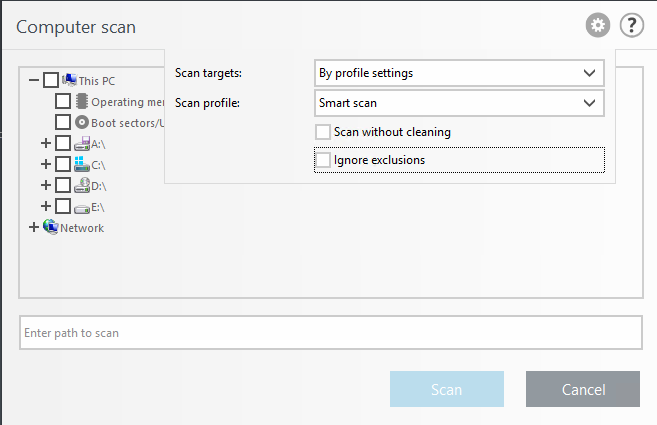
Сканувати без очищення — Якщо потрібно просканувати систему без додаткових дій з очищення, виберіть Сканувати без очищення. Ця функція корисна, якщо потрібно лише отримати загальну інформацію про інфіковані елементи та дізнатися більше про ці зараження (якщо є). Можна вибрати один із трьох рівнів очистки, натиснувши послідовно Параметри > Параметри ThreatSense > Очищення. Інформація про сканування зберігається в журналі сканування.
Ігнорувати виключення — Можна вибрати сканування з ігноруванням виключень, які застосовуються.
Дія після сканування: у розкривному меню виберіть дію, яку потрібно виконати після завершення сканування.
Не вдається перервати сканування: дає змогу позбавити непривілейованих користувачів можливості зупиняти дії, які виконуються після сканування.
Перевірка може бути зупинена користувачем на (хв.): дає змогу користувачу з обмеженими правами призупинити сканування комп’ютера на вказаний проміжок часу.
Перервати сканування автоматично через (хв): дає змогу перервати сканування, якщо воно виконується довше за вказаний ліміт часу.
Сканування як адміністратор — Дає змогу виконати сканування з облікового запису адміністратора. Скористайтеся цієї функцією, якщо в поточного користувача немає прав доступу до відповідних файлів, які потрібно просканувати. Зверніть увагу, що ця кнопка недоступна, якщо поточний користувач не може викликати операції cлужби захисту користувачів як адміністратор.